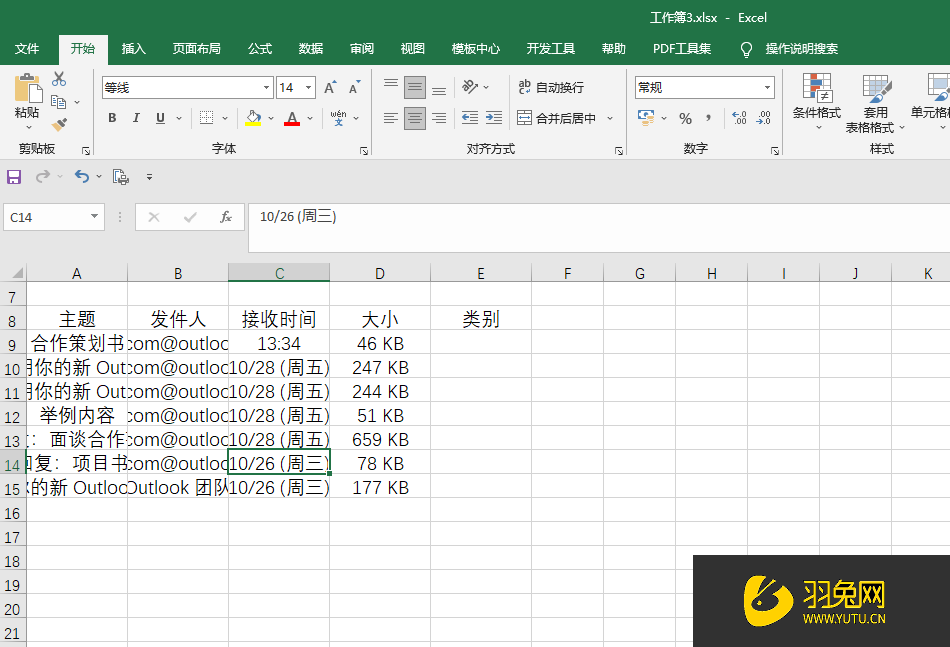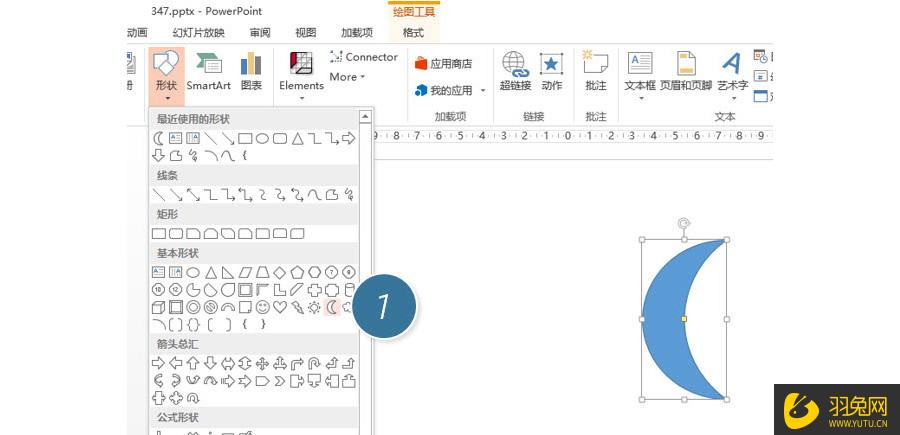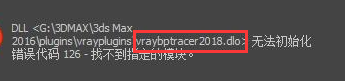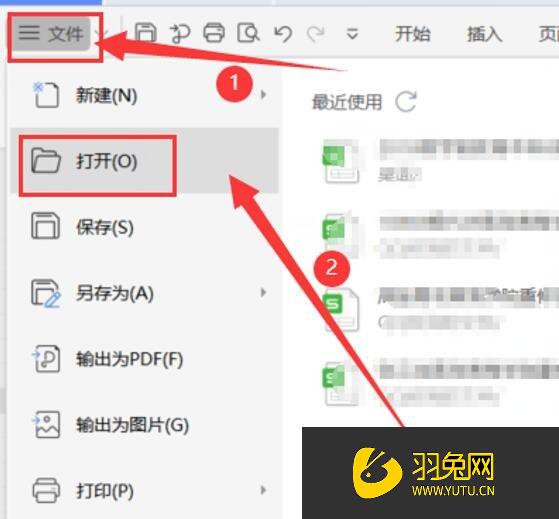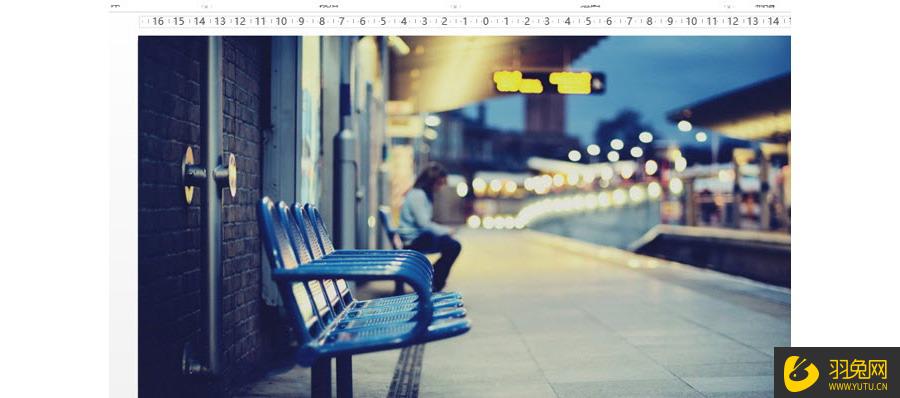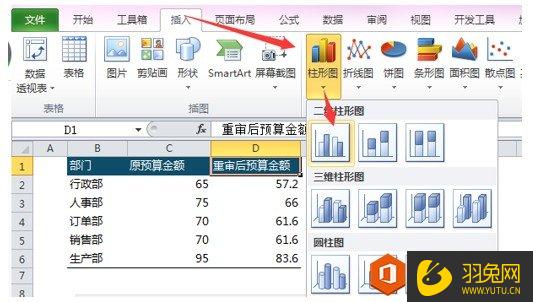Excel表格自动添加边框怎么制作(excel表格自动添加边框怎么制作的)优质
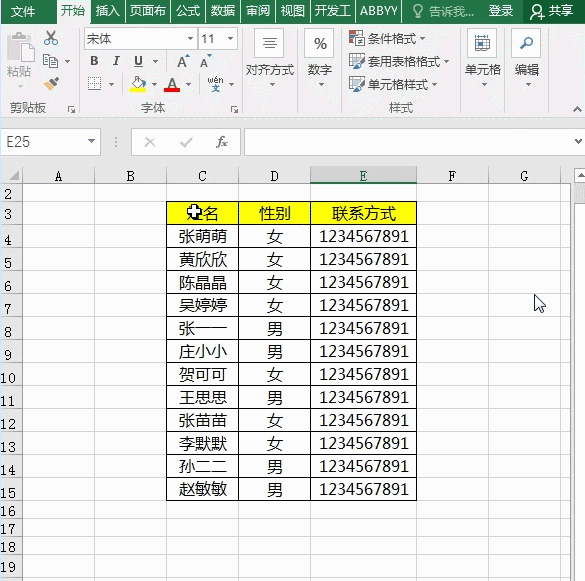
Excel表格自动添加边框制作方法:
【太卷了。学会这些Excel表格技巧。办公效率再也不用比人迟了。推荐大家学习布衣公子的:百例Excel基础操作技巧。100个实战案例。让你Excel办公效率翻倍】
步骤一:选中单元格。进入【条件格式】-【新建规则】-【使用公式要确定的单元格】。
步骤二:输入公式【=$C3””】。其中$C3表示的是自己选中的第一个单元格。
步骤三:接着点击格式。进入【边框】。设置添加外边框即可。点击确定就完成设置。
步骤四:我们来验证一下设置的边框。在下方输入文字后。单元格就会自动为其添加上边框。
以上即是关于“Excel表格自动添加边框怎么制作?”的相关解答了。希望能够帮助到你。其实Excel表格办公。讲究的是方法与技巧。如果你不会很好的将其运用起来。那么干死活就是你。因此。学Excel。不妨来云渲染农场。让专业老师带你专业学习。快速短期效率提升~
Excel入门热课推荐:
更多精选教程文章推荐
以上是由资深渲染大师 小渲 整理编辑的,如果觉得对你有帮助,可以收藏或分享给身边的人
本文标题:Excel表格自动添加边框怎么制作(excel表格自动添加边框怎么制作的)
本文地址:http://www.hszkedu.com/49103.html ,转载请注明来源:云渲染教程网
友情提示:本站内容均为网友发布,并不代表本站立场,如果本站的信息无意侵犯了您的版权,请联系我们及时处理,分享目的仅供大家学习与参考,不代表云渲染农场的立场!
本文地址:http://www.hszkedu.com/49103.html ,转载请注明来源:云渲染教程网
友情提示:本站内容均为网友发布,并不代表本站立场,如果本站的信息无意侵犯了您的版权,请联系我们及时处理,分享目的仅供大家学习与参考,不代表云渲染农场的立场!